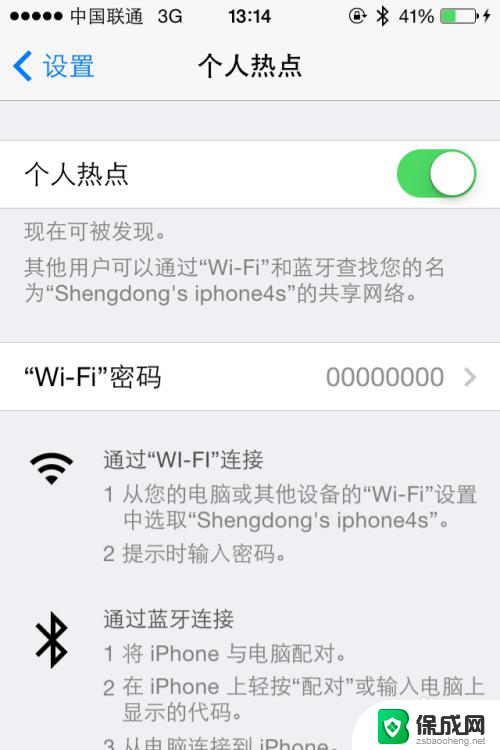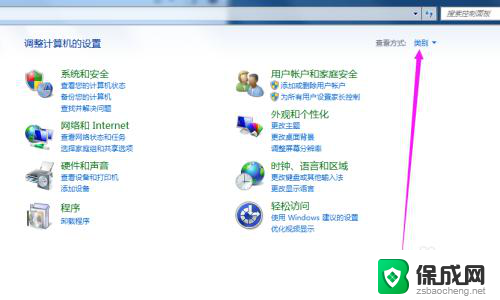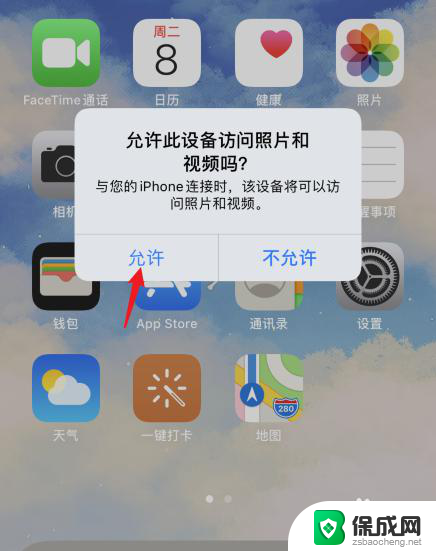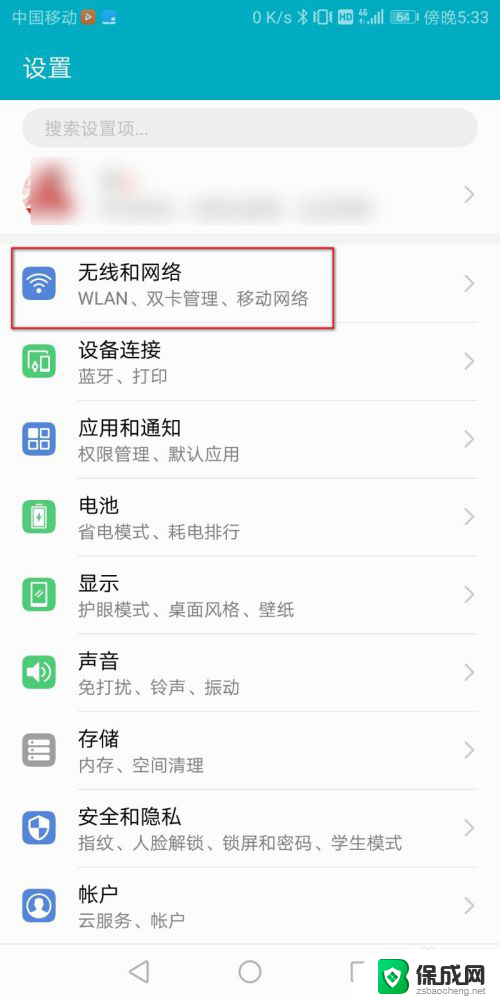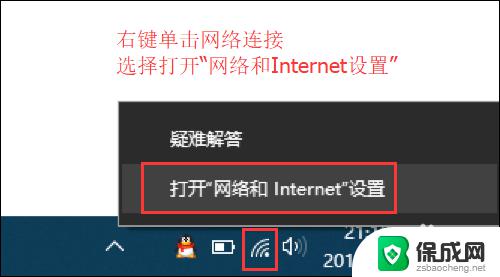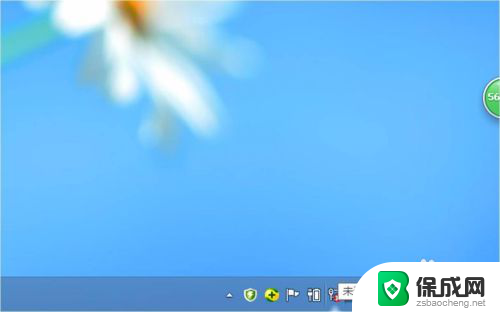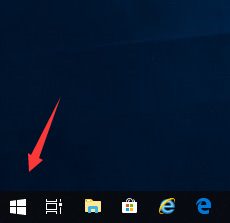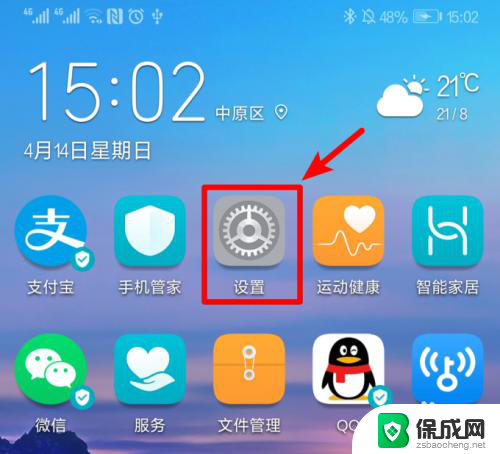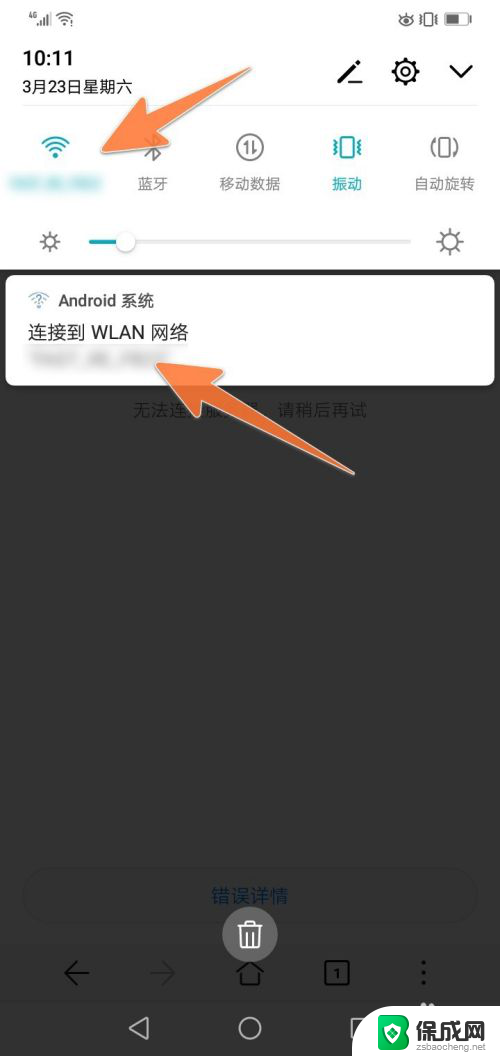电脑共享网络发现无法启用 无法在Windows中启用网络发现
更新时间:2024-05-16 13:09:24作者:xiaoliu
电脑共享网络发现无法启用,这是许多Windows用户面临的一个常见问题,网络发现是一项重要的功能,它可以让用户在局域网内共享文件、打印机和其他资源。有时候在Windows系统中启用网络发现却会出现各种问题,让用户感到困扰。在这种情况下,用户需要通过一些简单的方法来解决这个问题,以确保网络发现功能能够正常运行。
操作方法:
1.打开【网络和共享中心】
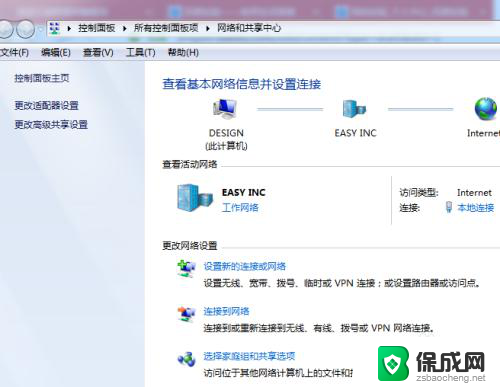
2.点击左边的【更改高级共享设置】链接
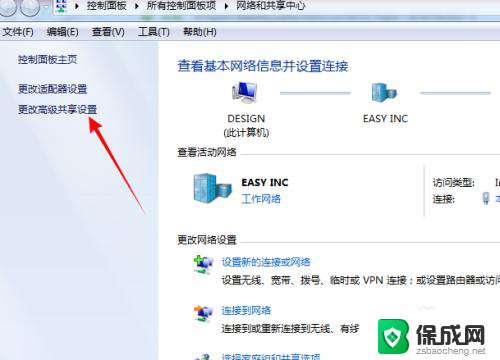
3.右击【计算机】打开管理
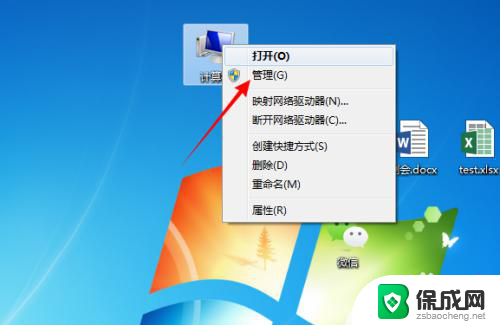
4.在左侧导航中依次展开打开【服务】
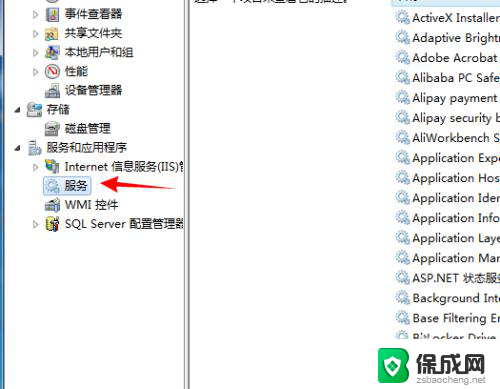
5.找到“Function Discovery Resource Publication”服务
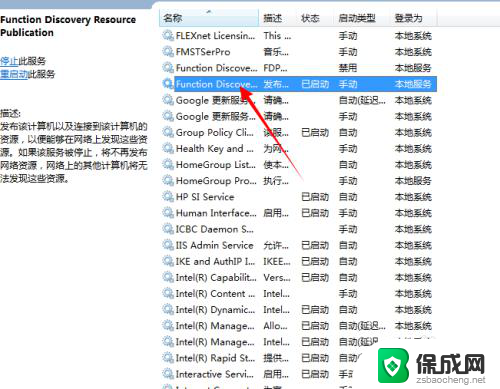
6.右击打开【属性窗口】,把它设置成启动状态。
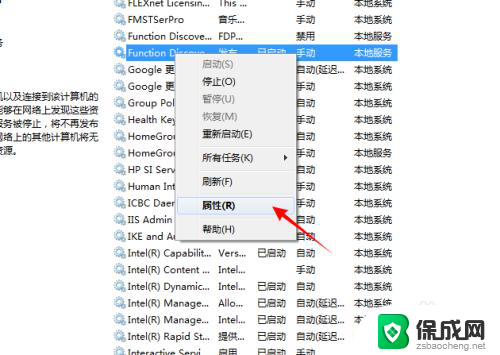
7.以同样的方法,分别启动 SSDP Discovery, UPnP Device Host这两个服务。
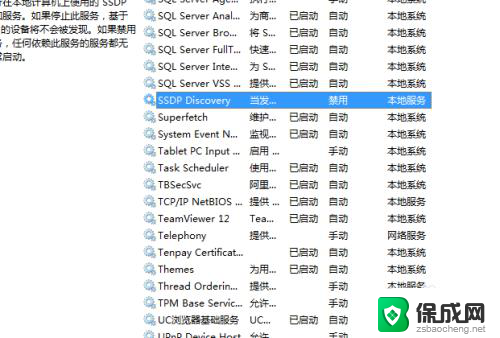
8.再次打开网络中心,已经可以启用网络发现和文件共享。
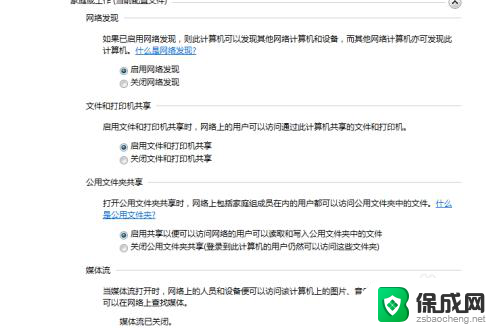
以上就是关于电脑共享网络发现无法启用的全部内容,如果有遇到类似情况的用户,可以按照以上方法来解决。